사이트를 시작하려고 할 때 웹 브라우저에 "err_internet_disconnected" 오류가 표시되면 브라우저는 인터넷 연결 문제 을 향하고 있는 것입니다. 이 오류는 Chrome, Firefox, Edge 및 기타 브라우저에서 발생할 수 있으며 문제 해결 방법을 알려드리겠습니다.
위 오류가 발생하는 또 다른 이유는 프록시 서버나 VPN이 작동하지 않거나, Wi-Fi 구성에 문제가 있거나, 바이러스 백신이나 방화벽이 연결을 차단하거나, 웹 브라우저에 저장된 데이터가 손상되었기 때문입니다. .
인터넷 연결을 확인하세요
'err_internet_disconnected' 오류가 발생하면 가장 먼저 확인해야 할 것은 인터넷 연결입니다. 비활성 연결로 인해 브라우저가 사이트를 로드할 수 없어 위의 오류가 발생합니다.
컴퓨터에서 다른 웹 브라우저를 사용하여 사이트를 열면 연결을 확인하세요 할 수 있습니다. 동일한 연결에서 다른 기기를 사용하여 사이트가 로드되는지 확인할 수도 있습니다.
인터넷 연결에 문제가 있는 경우 라우터를 재부팅하고 문제가 해결되는지 확인하세요. 다른 인터넷 문제 해결 방법 을 시도하거나 인터넷 서비스 제공업체에 도움을 요청할 수 있습니다.
err_internet_disconnected 오류 해결을 위해 프록시 서버 비활성화
컴퓨터의 프록시 서버가 중간 서버를 통해 인터넷 트래픽을 라우팅하므로 특정 연결에 문제가 발생합니다. 이 경우에는 모든 컴퓨터 프록시를 비활성화하십시오 하여 문제가 해결되었는지 확인하세요.
Windows의 경우
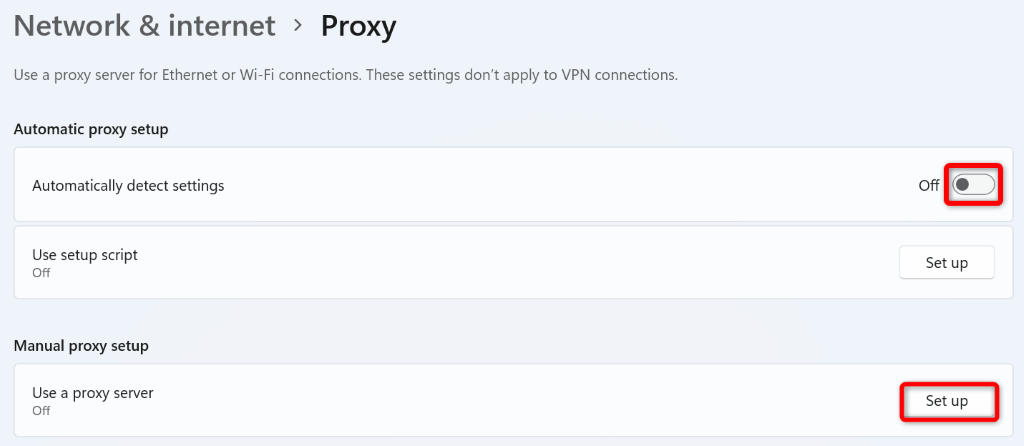
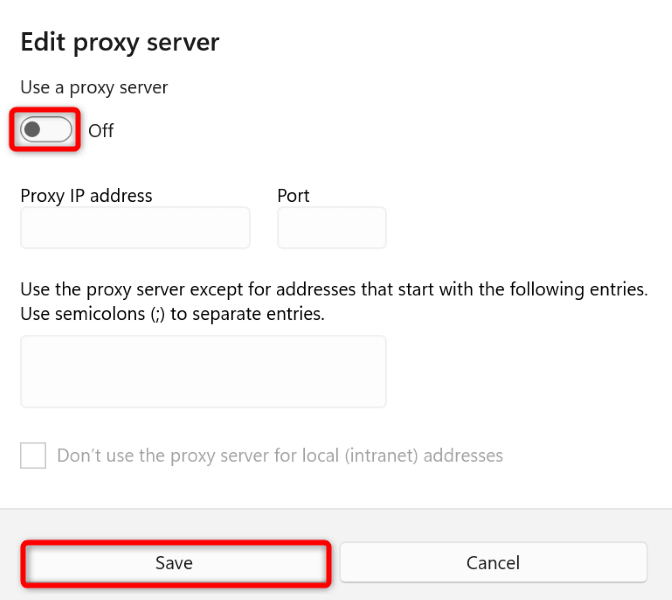
macOS의 경우
VPN을 끄세요
VPN 앱은 중간 서버를 통해 인터넷 데이터를 전송하는데, 이는 경우에 따라 문제가 될 수 있습니다. 나쁜 VPN 서비스 는 웹 브라우저의 인터넷 액세스를 차단하여 브라우저에 'err_internet_disconnected' 오류 메시지가 표시되도록 할 수 있습니다.
이 경우 VPN 서비스를 끄고 문제가 해결되었는지 확인하세요. 앱 메인 페이지의 토글을 꺼서 대부분의 VPN 앱에서 서비스를 비활성화할 수 있습니다. 그런 다음 웹 브라우저를 다시 열고 사이트를 시작해 보세요.
VPN을 비활성화한 후 사이트가 로드되면 VPN 앱이 문제의 원인입니다. 이 경우 VPN 회사에 해결 방법을 문의하거나 새로운 VPN 앱을 받으세요.
컴퓨터에서 Wi-Fi 네트워크를 삭제하고 다시 연결
브라우저에 'err_internet_disconnected' 오류가 표시되는 이유 중 하나는 컴퓨터의 Wi-Fi 구성에 문제가 있기 때문입니다. 이렇게 하면 브라우저에서 사이트를 로드할 수 없습니다.
이 경우 Windows 10/11 또는 Mac 컴퓨터에서 무선 네트워크를 삭제하고 다시 연결하세요 하면 문제가 해결됩니다. Wi-Fi 네트워크의 비밀번호가 필요하므로 다음 절차를 수행할 때 비밀번호를 잘 보관하세요.
Windows의 경우
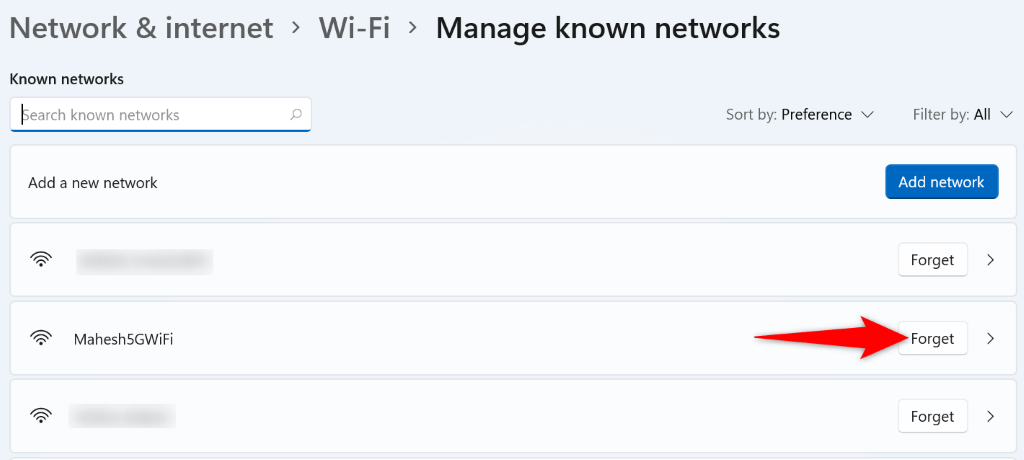
macOS의 경우
방화벽 끄기
방화벽의 역할은 컴퓨터에서 악의적으로 들어오고 나가는 연결을 방지하는 것입니다. 이 도구는 귀하의 웹 브라우저나 사이트를 잠재적인 위협으로 감지하여 해당 항목에 대한 귀하의 액세스를 차단했을 수 있습니다.
이 경우 Windows 또는 Mac 방화벽 비활성화 까지 'err_internet_disconnected' 오류 해결을 시도할 수 있습니다.
Windows의 경우
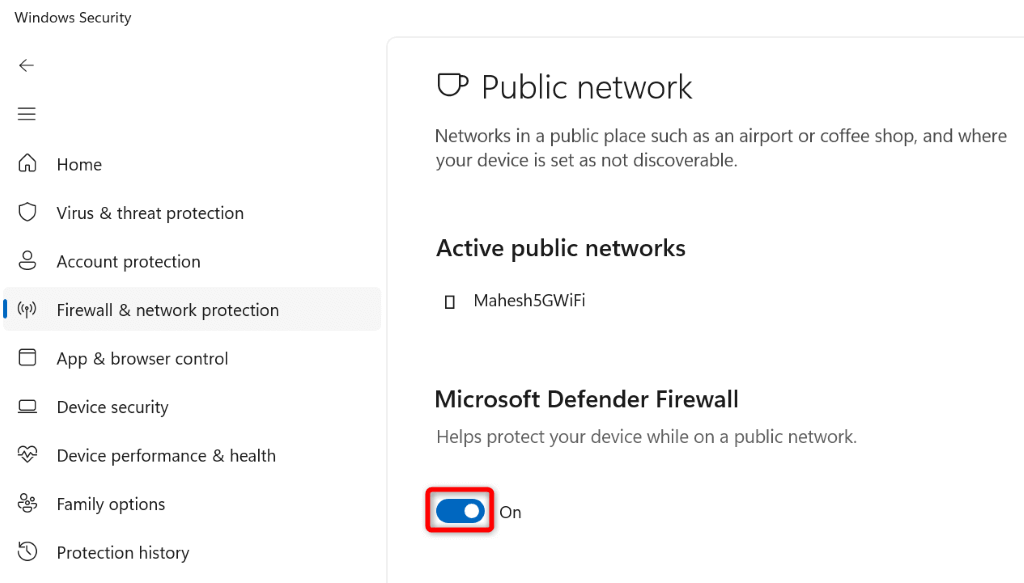
macOS의 경우
바이러스 백신 소프트웨어를 비활성화하여 err_internet_disconnected 문제 해결
기기의 바이러스 백신 도구가 웹 브라우저의 작동을 방해하여 브라우저에 연결 오류 메시지가 표시될 수 있습니다. 이는 일반적으로 바이러스 백신이 브라우저를 위협으로 감지할 때 발생합니다.
이 경우 일시적으로 바이러스 보호 꺼 줘 하여 문제가 해결되는지 확인할 수 있습니다. 이를 수행하는 방법은 사용 중인 바이러스 백신 도구에 따라 다릅니다. 다음 지침은 Microsoft Defender 바이러스 백신에 적용됩니다.
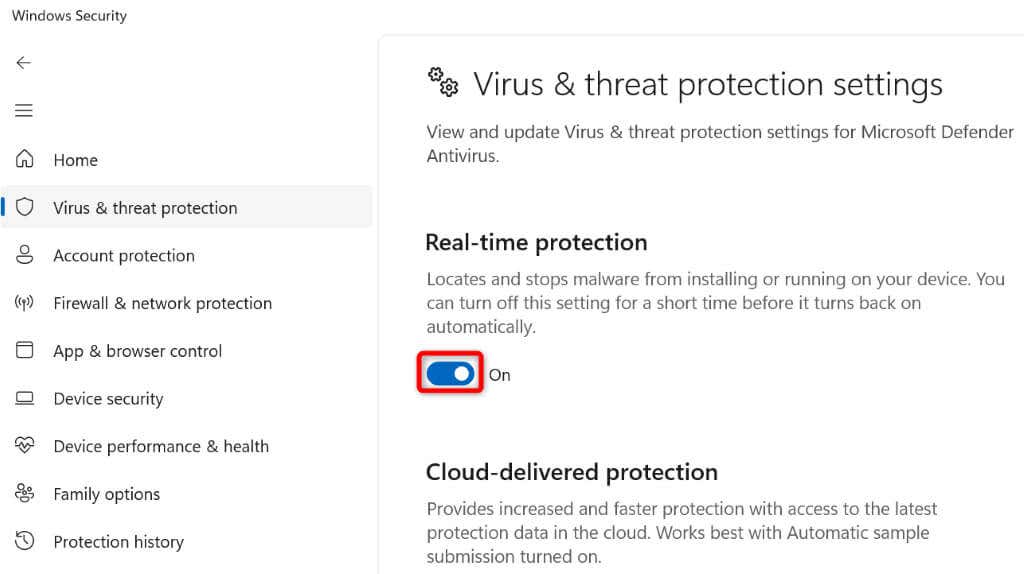
Google Chrome, Firefox, Edge 및 기타 브라우저에서 인터넷 사용 기록 삭제
웹 브라우저는 이전 항목으로 빠르게 돌아갈 수 있도록 인터넷 사용 기록을 저장합니다. 이 데이터가 손상되어 브라우저가 오작동할 수 있습니다. 이는 일반적으로 브라우저에 저장된 데이터를 오랫동안 삭제하지 않은 경우에 발생합니다.
다행히 모든 인터넷 사용 기록 삭제 하여 문제를 해결할 수 있습니다. Chrome, Firefox, Edge, Safari, Opera에서 이를 수행하는 방법에 대한 가이드를 작성했으니 확인해 보세요.
브라우저 데이터가 삭제되면 브라우저에서 사이트에 액세스해 보세요.
DNS 캐시를 플러시하여 err_internet_disconnected 오류 수정
웹 브라우저는 시스템의 DNS 캐시를 사용하여 도메인 이름을 IP 주소로 빠르게 변환합니다. 때때로 이 캐시가 손상되어 브라우저가 올바른 IP 주소를 얻지 못하는 경우가 있습니다.
이 경우 Windows 또는 Mac의 DNS 캐시 지우기 하여 문제를 해결할 수 있습니다. 이렇게 해도 브라우저 데이터나 기타 항목은 삭제되지 않습니다.
Windows의 경우
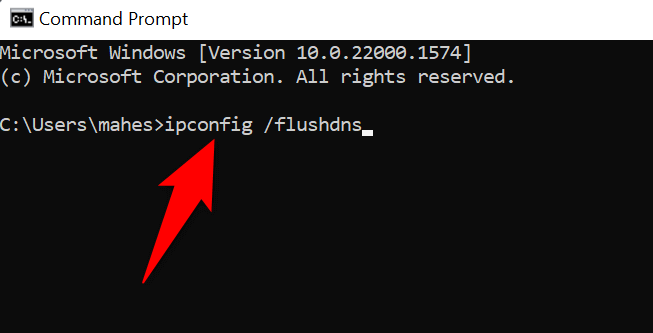
macOS의 경우
네트워크 어댑터 드라이버 업데이트
마지막으로, 네트워크 어댑터에 대해 Windows PC가 최신 드라이버 사용 인지 확인하세요. 결국 이 어댑터는 컴퓨터를 인터넷에 연결하는 방법입니다..
오래된 드라이버는 많은 문제를 일으킬 수 있으며, 드라이버를 업데이트하면 그 문제를 고쳐라 문제를 해결할 수 있습니다. 빠르고 쉬우며 무료입니다.
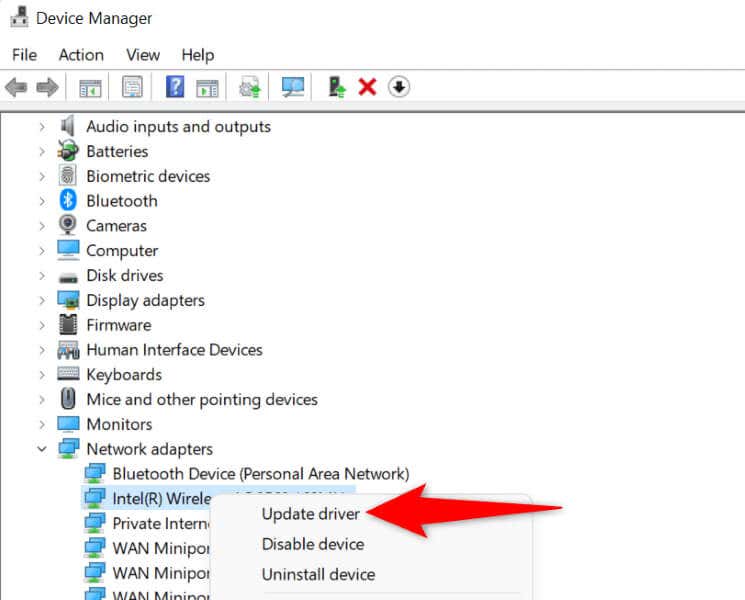
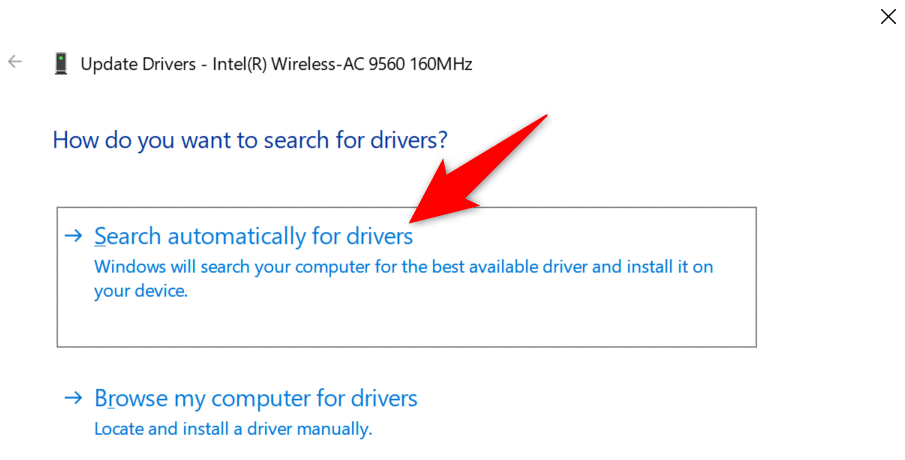
웹 브라우저의 인터넷 연결 문제 해결
브라우저의 'err_internet_disconnected' 오류는 기본적으로 사이트를 로드하는 데 컴퓨터가 인터넷에 연결되어 있지 않습니다 이 필요함을 나타냅니다. 발생하는 이유는 다양합니다. 위의 가이드는 웹 브라우저에서 비즈니스를 계속할 수 있도록 문제를 해결하는 데 도움이 될 것입니다. 즐겨보세요!
.